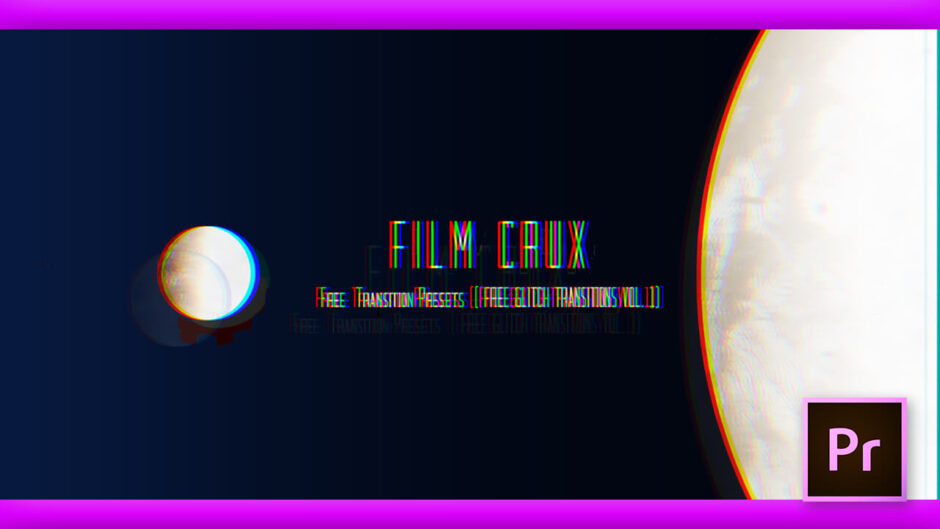Adobe Premiere Pro 27
今回は『Adobe Premiere Pro』で使用できる15種類のグリッチトランジション+20種類のグリッチサウンドエフェクト(FREE GLITCH TRANSITIONS VOL. 1)が無料で手に入るサイト『FILM CRUX』を紹介していきます。
無料グリッチトランジションのダウンロード方法やダウンロードしたトランジションプリセットの使い方も初心者向けに細かく解説しているので、ぜひ最後まで読んでいただければ幸いです。
*グリッチトランジション+20種類のグリッチサウンドエフェクト『FREE GLITCH TRANSITIONS VOL. 1』のダウンロード・インストール方法と使い方を解説した動画はこちら⬇︎⬇︎
目次
『FILM CRUX』とは!?

『FILM CRUX』はMAKE BETTER FILMS(より良い映画を作る)をコンセプトに映画制作に関する情報提供やメールマガジン、高品質なサウンドライブラリー販売を行っている海外サイトになります。
『FILM CRUX』では『Adobe Premiere Pro』で使える高品質なテンプレートやプリセットを無料で公開してくれてます。
今回紹介する無料素材は15種類のグリッチトランジションと20種類のグリッチサウンドエフェクトがセットになった『FREE GLITCH TRANSITIONS VOL. 1』になります。
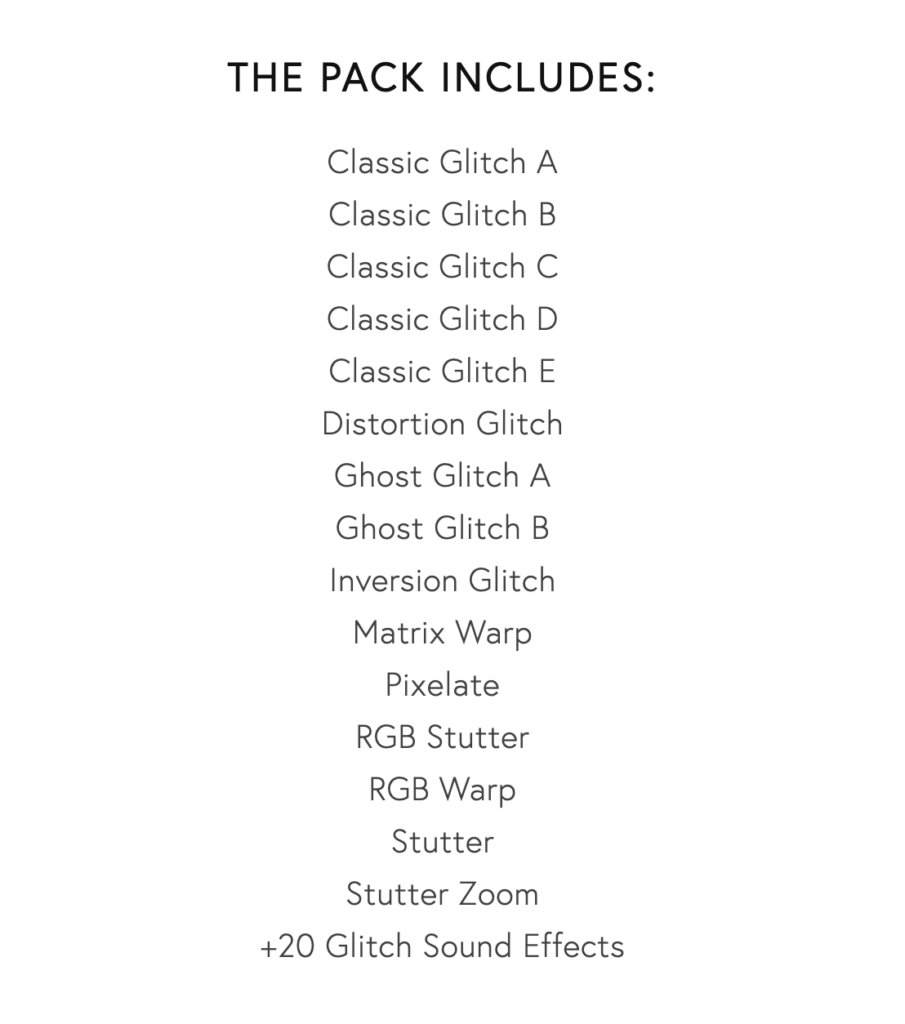
今回紹介する『FREE GLITCH TRANSITIONS VOL. 1』以外にも24種類のトランジションプリセットや11種類のオリジナルBRAAAMサウンドエフェクト、9種類のLUTなどが無料で配布されています。
興味のある方はぜひサイトを覗いてみてください。
ダウンロードにはメールアドレスの入力が必要です。予めご了承くださいd( ̄  ̄)
15種類のグリッチトランジション+20種類のグリッチサウンドエフェクト(FREE GLITCH TRANSITIONS VOL. 1)の無料ダウンロード・インストール方法
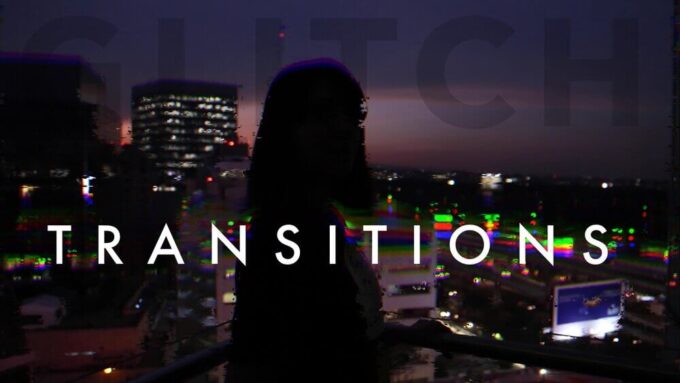
15種類のグリッチトランジション+20種類のグリッチサウンドエフェクト(FREE GLITCH TRANSITIONS VOL. 1)を無料でダウンロードする方法と『Premiere Pro』へインストールする方法を順を追って解説していきます。
『FREE GLITCH TRANSITIONS VOL. 1』の無料ダウンロード手順
『FILM CRUX』の公式サイト『FREE GLITCH TRANSITIONS VOL. 1』ダウンロードページへ入ります⬇︎⬇︎
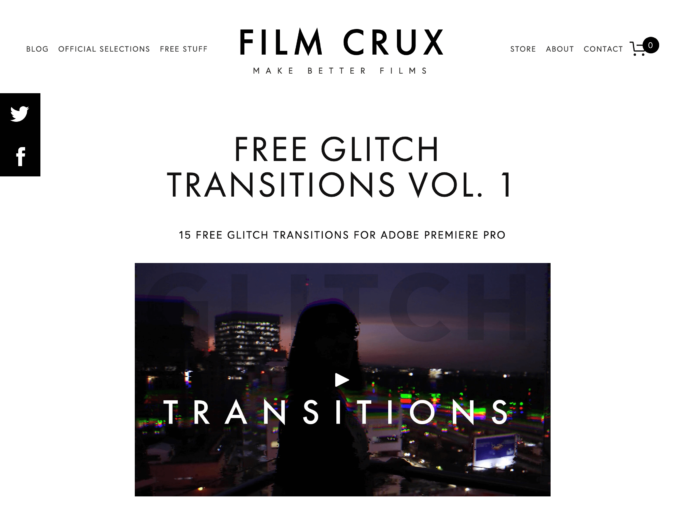
下へスクロールするとDOWNLOADの下にメールを入力する箇所『Email Address』があるので、入力して『SWEET!』を押します。
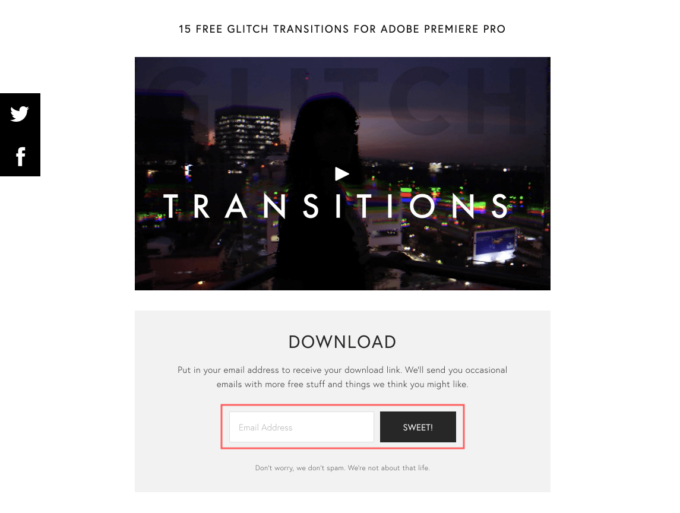
表示された『DOWNROAD』をクリックします。
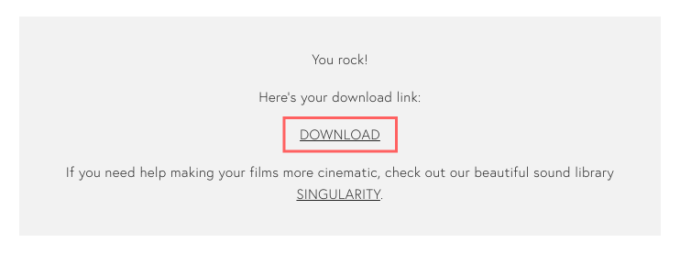
トランジションプリセットファイル『FILM+CRUX+Glitch+Transitions+Vol.+1.zip』がダウンロードされるので、展開して『FILM CRUX Glitch Transitions Vol. 1』フォルダを表示させます。
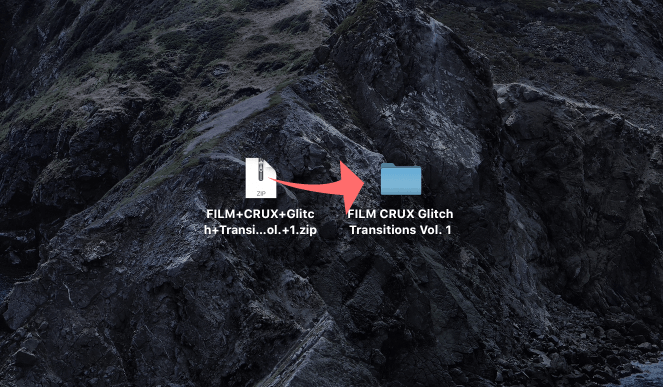
フォルダの中に15種類のグリッチトランジションプリセットデータが入っている『GLITCH TRANSITIONS』と20種類のグリッチサウンドエフェクトが入っている『GLITCH SOUND EFFECTS』があります。
これで必要なプリセットデータはダウンロード完了です。
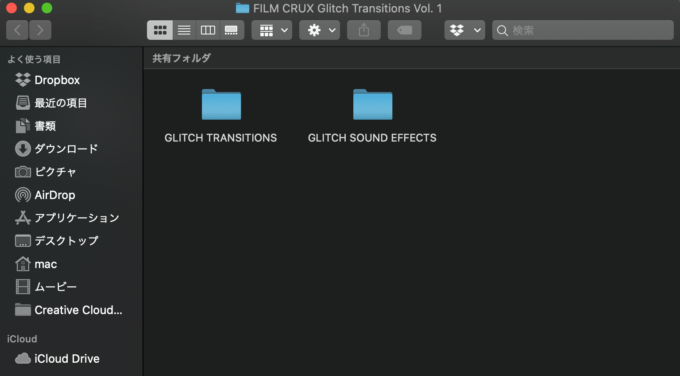
『FREE GLITCH TRANSITIONS VOL. 1』のインストール手順
ダウンロードしたグリッチトランジションプリセットファイル(FREE GLITCH TRANSITIONS VOL. 1)のインストール方法を順を追って解説していきます。
『Adobe Premiere Pro』を起動します。エフェクトパネルの右上にあるメニューボタンを選択、もしくは右クリックメニューを表示して
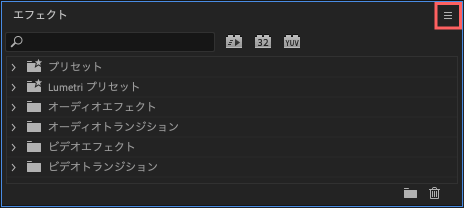
表示されたメニューの中から『プリセットを読み込み』を選択します。
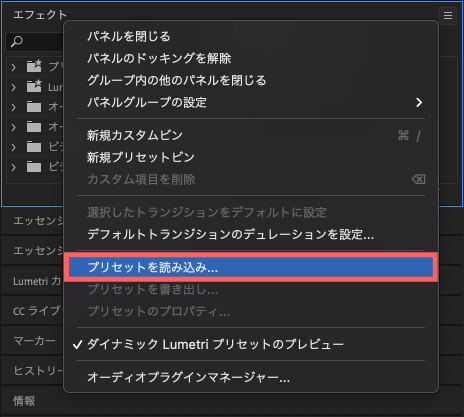
ダウンロードしていたトランジションプリセットファイルを選択して、開くをクリックします。
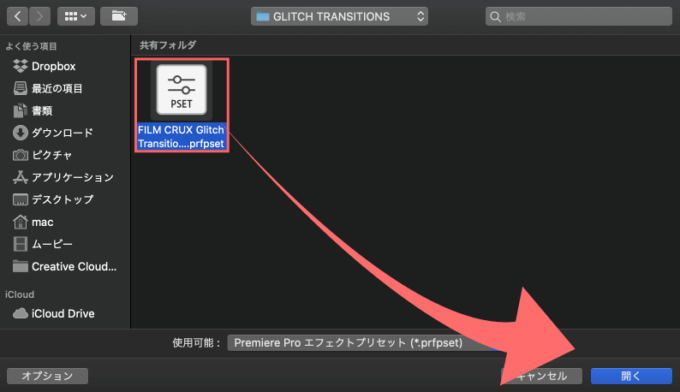
これで15種類のグリッチトランジションプリセットを『Adobe Premiere Pro』へインストールすることができました。
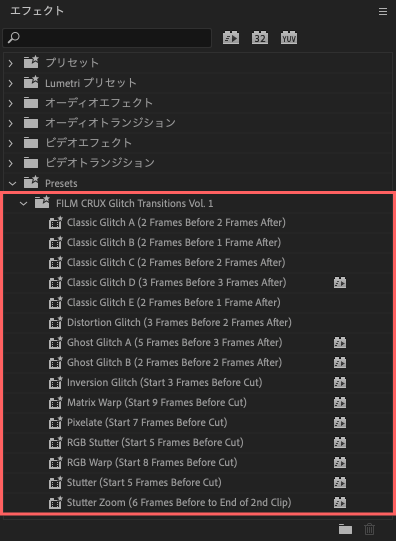
グリッチトランジションプリセット(FREE GLITCH TRANSITIONS VOL. 1)の使い方
インストールしたグリッチトランジションプリセット(FREE GLITCH TRANSITIONS VOL. 1)の使い方を順を追って解説していきます。
インストールしたトランジションにはそれぞれ『Start 9 Frame Before Cut』、『2 Frame Before 2 Frame After』など、各トランジションを使う上で最適な前後のフレーム数が記載されています。
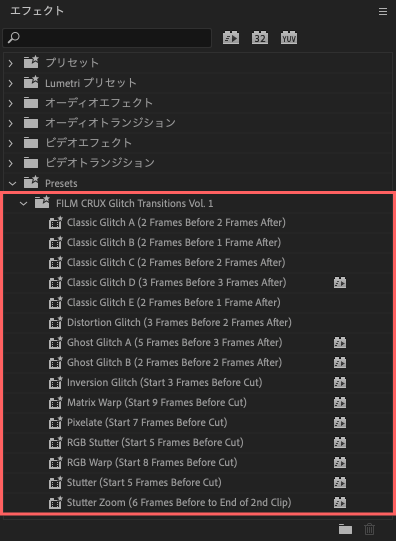
例として2つのフッテージの繋ぎにトランジションを適用してみます⬇︎⬇︎
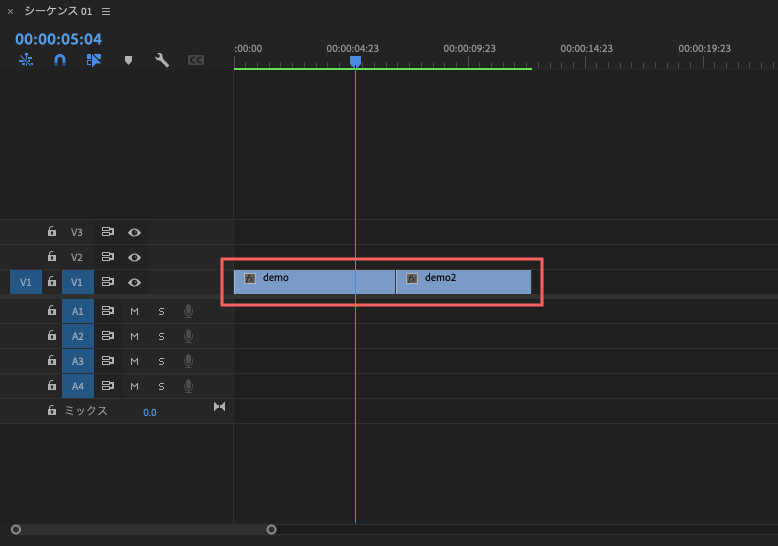
トランジションを適用するには調整レイヤーを使用します。
新規項目から調整レイヤーを選択します。
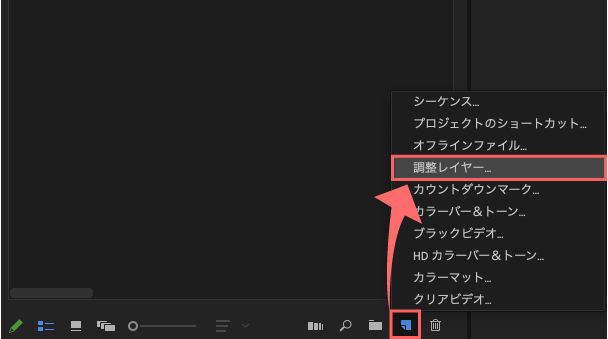
プロジェクトパネルへ追加された調整レイヤーをタイムラインパネルへドラッグ&ドロップします。
この調整レイヤーへトランジションを適用していきます。
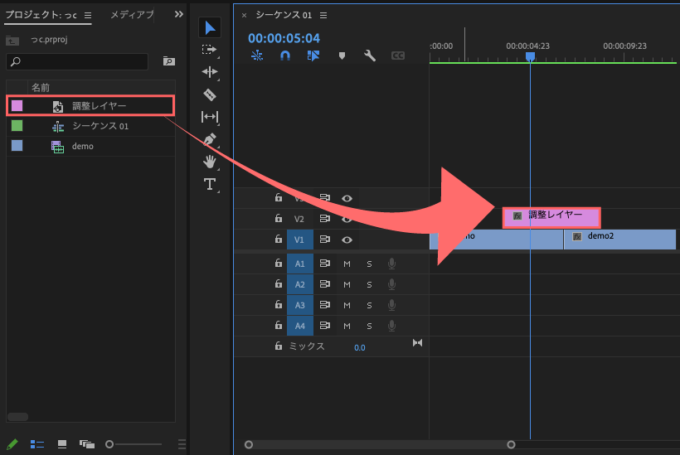
プロジェクトパネルへ追加された調整レイヤーをタイムラインパネルへドラッグ&ドロップします。
この調整レイヤーへトランジションを適用していきます。
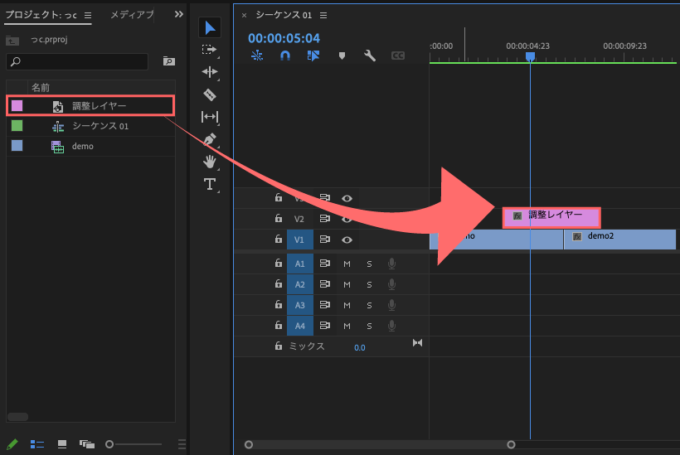
インストールした『FREE GLITCH TRANSITIONS VOL. 1』の中から『Matrix Warp(Start 9 Frames Before Cut)』のトランジションを調整レイヤーに適用しようと思います。
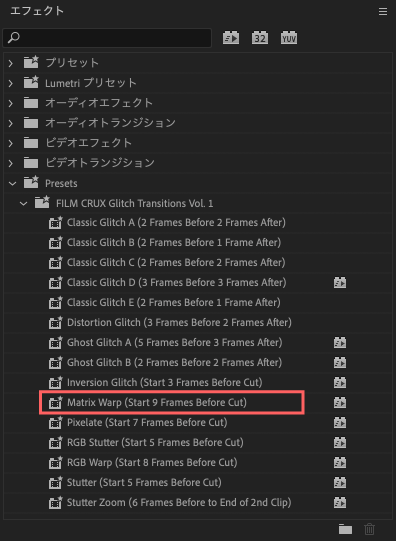
適用する前に調整レイヤーを『Start 9 Frames Before Cut』に調整します。
『Start 9 Frames Before Cut』は2つのフッテージの繋ぎ目から前に調整レイヤーの尺を9フレームへ調整します(⬅︎×9)。
Cut は2つのフッテージの繋ぎ目から後のフッテージはそのままでも特に影響はありません。
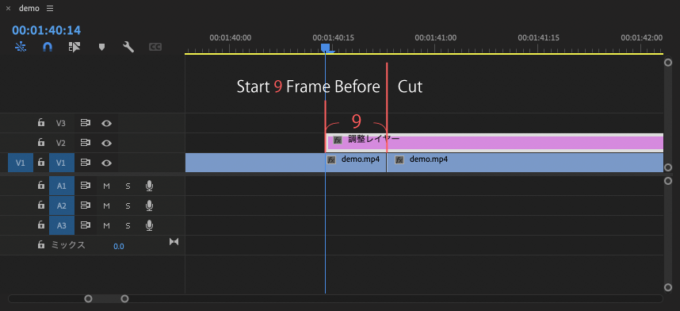
調整レイヤーの尺を調整し終わったら、調整レイヤーへトランジションをドラッグ&ドロップで適用します。これで完了です。
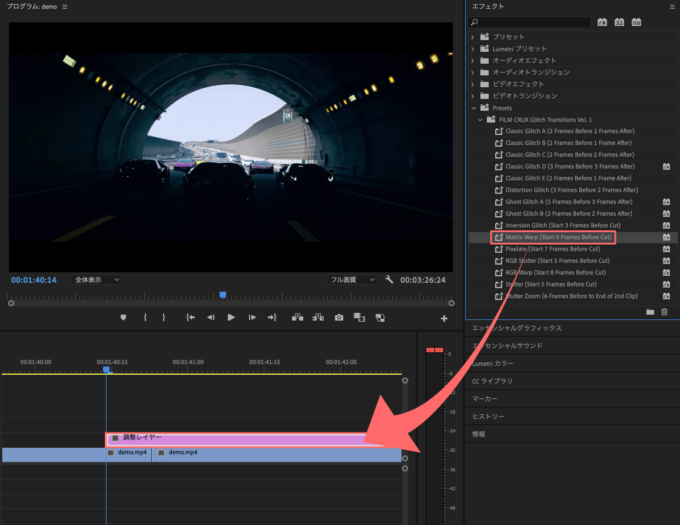
ちなみにトランジションプリセット『Classic Glitch(2 Frame Before 2 Frame After)』の場合は
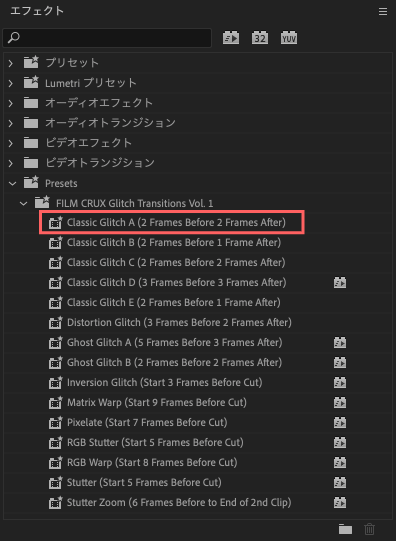
調整レイヤーを『Start 2 Frames Before 2 Frame After』に調整します。
『Start 2 Frames Before』は2つのフッテージの繋ぎ目から前に調整レイヤーの尺を2フレームへ調整します(⬅︎×2)。
2 Frame After は2つのフッテージの繋ぎ目から後に調整レイヤーの尺を2フレームへ調整します(➡︎×2)。
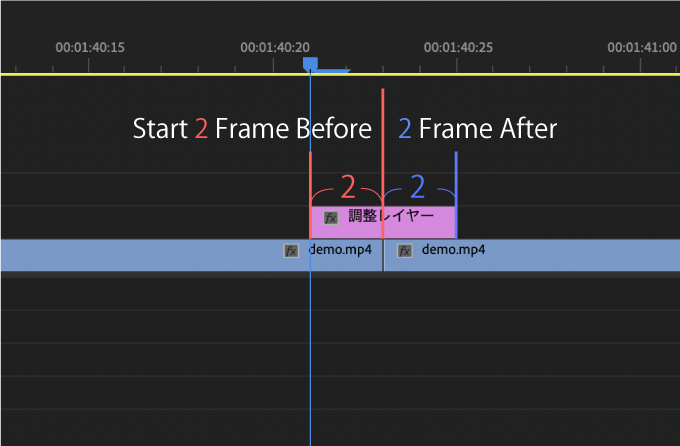
調整レイヤーにトランジションを適用して完了です。
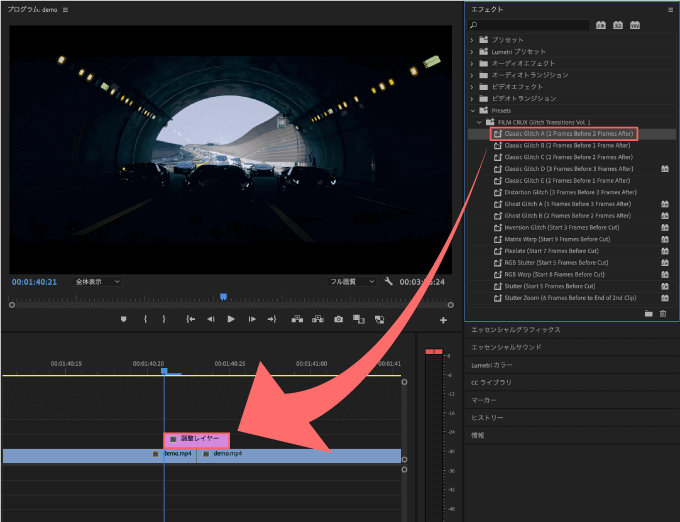
最後に
『FILM CRUX』が提供している無料素材は他にもあります。
*24種類のトランジションが手に入る『FILM CRUX Transitions Vol. 1』を紹介した記事はこちら⬇︎⬇︎
今回紹介した『FREE GLITCH TRANSITIONS VOL. 1』以外にも
『Adobe Premiere Pro』で使える便利な無料ツールや無料プリセットはたくさんあります。
*『Adobe Premiere Pro』で使える無料素材や無料ツールをまとめて紹介した記事はこちら⬇︎⬇︎
*『Adobe Premiere Pro』で使える無料・有料のプラグインやスクリプトをまとめて紹介した記事はこちら⬇️⬇️
以上、最後まで見ていただいてありがとうございました(=゚ω゚)ノ
『Adobe Creative Cloud コンプリートプラン』が Adobe正規価格の半額【 39,980 円 / 年(税込)】で購入できる方法や
価格、各種サービス内容など徹底的に比較解説した記事を書いてます。
*『Adobe Creative Cloud』の契約更新が近い方はぜひ参考にして下さい⬇︎⬇︎